Windows10で検索履歴からファイル・フォルダーを素早く検索するができます。
エクスプローラーにはファイル・フォルダーを検索する機能があり、その検索した履歴が保存されています。この検索履歴を使ってファイルを検索すると入力する手間が省け、素早く検索することができます。
今回は、Windows10 で検索履歴からファイル・フォルダーを素早く検索する方法を紹介します!
Windows10 でファイル・フォルダーを素早く検索する方法
それではさっそく、Windows10でファイル・フォルダーを素早く検索するしてみましょう!
エクスプローラーでファイルを検索する
Windows10でファイルを検索するにはエクスプローラーを使います。
スタートボタンを右クリックし、「エクスプローラー」を開きます。
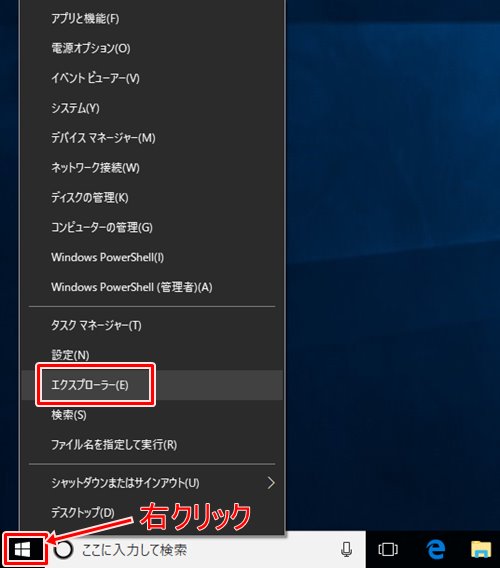
検索履歴から検索する
エクスプローラーでファイルの検索履歴を使うには、検索タブを表示します。検索タブを表示するには、エクスプローラーの右側中央にある入力ボックス「~の検索」という箇所をクリックします。
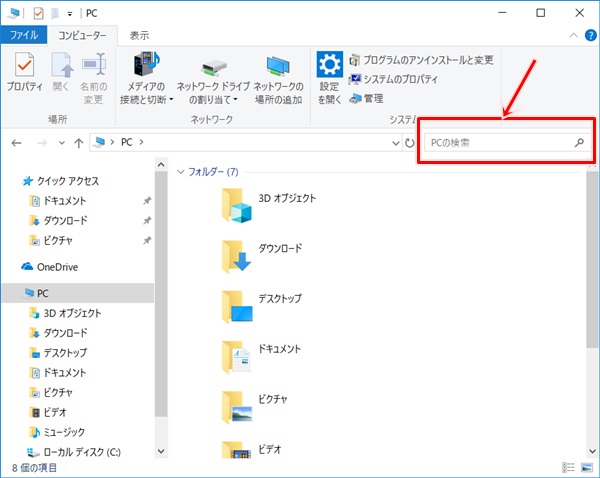
すると、検索タブが表示されます。
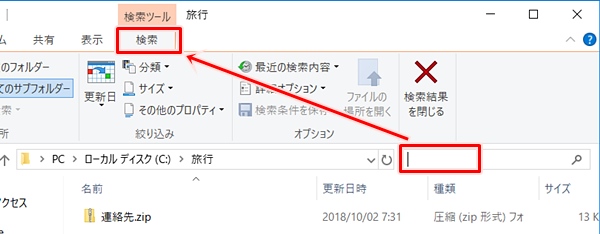
「最近の検索内容」をクリックすると、過去に検索した検索履歴が表示されます。
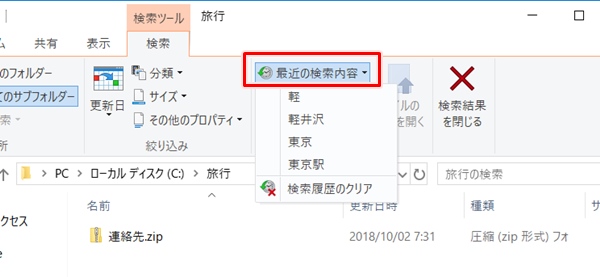
この検索履歴をクリックすると、自動で検索ワードが入力され検索されます。
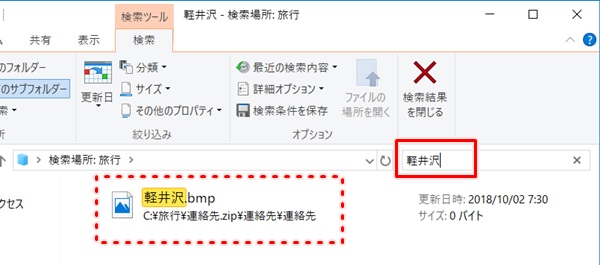
これでWindows10のエクスプローラーを使って過去の検索履歴からファイルを検索することができました。
以上、Windows10 で検索履歴からファイル・フォルダーを素早く検索する方法でした。
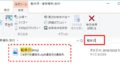
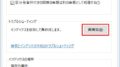
コメント